大企業や中小企業から個人まで幅広くビジネスで活用できるようになったLINE@(ラインアット)は国内で月間7,000万人以上の利用者数を誇ります。
LINE@は顧客とのコミュニケーションツールとしてはもちろん、統計を調査するツールなど顧客とのつながりを深める多くの機能を兼ね備えています。
本記事では、LINE@機能の1つである「アンケート」を使用し、自社の商品やサービス、利用者のリサーチに活用するための設定方法と有効的に活用するためのポイントを紹介します。
LINE@アンケート作成方法

LINE@アンケートはPC版のみで作成・設定が可能な機能です。
ここでは、自社商品のリサーチやサービス改善に活用できるLINE@のアンケートの作成方法を紹介します。
1)PC版LINE@のログイン画面からLINE@の管理画面LINE@MANAGER(ラインアットマネージャー)へログインします。https://admin-official.line.me/
本人確認の認証コードが表示されるので、スマートフォンのLINEアプリで認証してログインを行いましょう。
2)LINE@MANAGERからLINE@アカウントをクリックします。
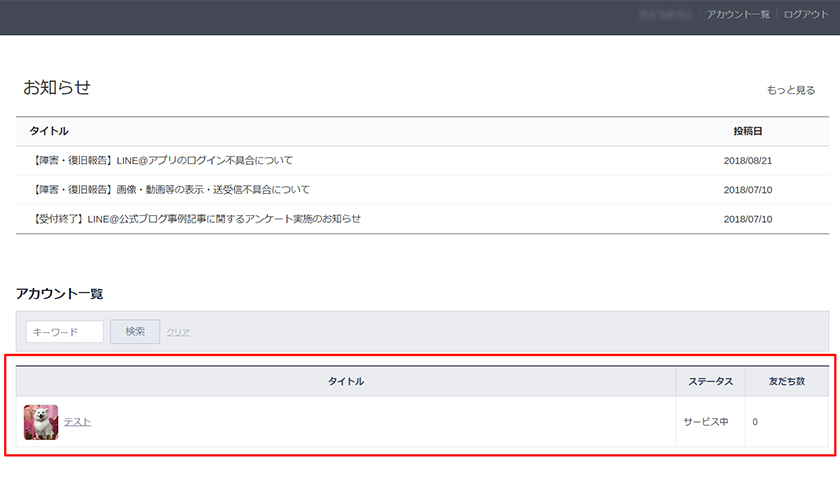
※上記の画面表示になっていない場合は、左メニューの「アカウント一覧」をクリックしてください
3)左メニューの「クーポン・イベント作成」のメニューをクリックします。
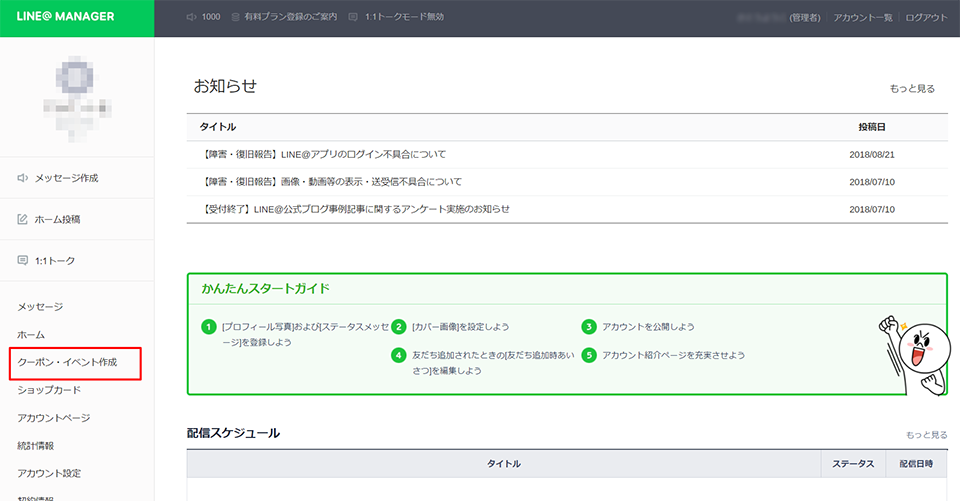
4)左メニューの「リサーチページ」を選択し、メイン画面に表示された右上の「新規作成」の緑ボタンをクリックします。
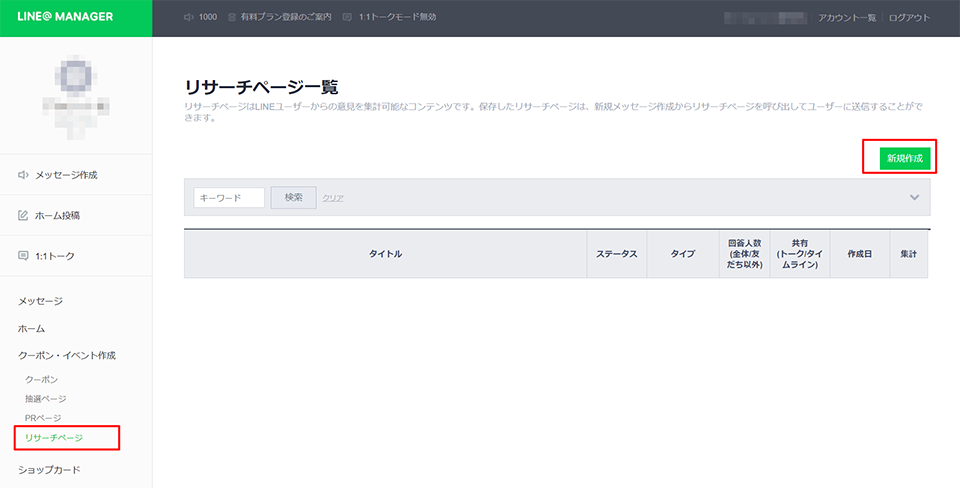
5)「新規リサーチページ作成」のページが表示されるので、ビジネスに合わせたアンケートタイプを選択していきましょう。
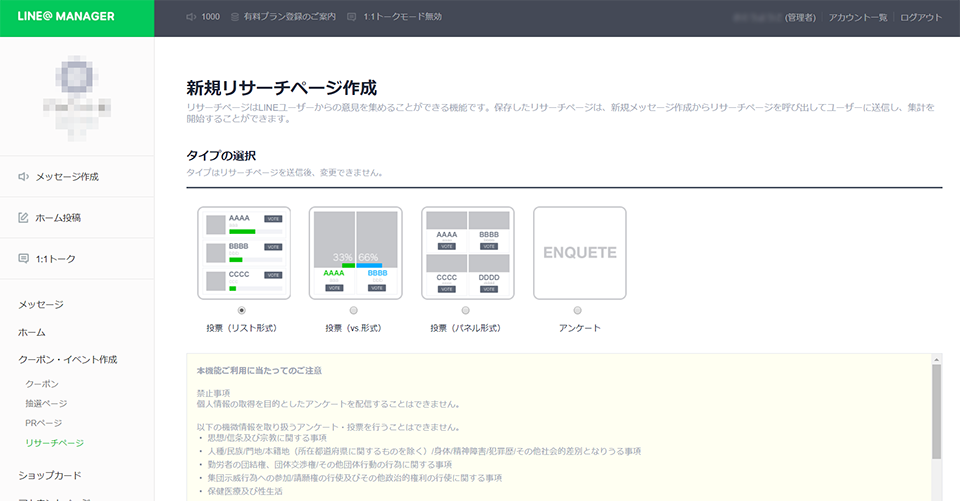
種類は以下の4つです。
1.投票(リスト形式)…複数のリストを作成し、顧客が投票し集計するタイプのリサーチ方法。
2.投票(vs.形式)…AとBのVS形式で顧客が2択で投票し集計するタイプのリサーチ方法。
3.投票(パネル形式)…パネルのように複数の商品やサービスを並べて、顧客が投票し集計するタイプのリサーチ方法。
4.アンケート…様々な形式の設問を追加し、カスタマイズされたアンケートを作成し顧客から回答を得るタイプのリサーチ方法。1~3と比較して幅広い設定が可能。
今回は、「アンケート」のラジオボタンを選択し、利用にあたっての注意点を確認の上「次へ」をクリックしましょう。
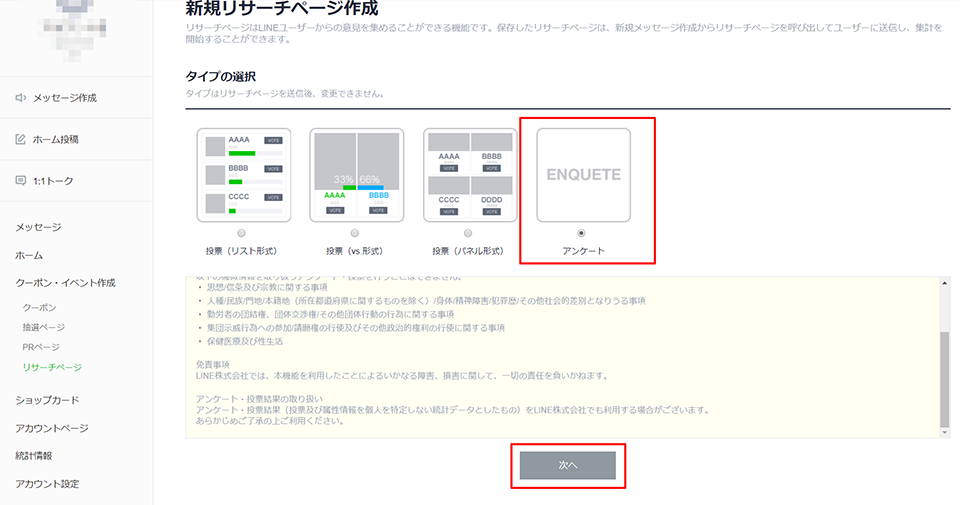
———————————————————–
■LINE@アンケート機能を使用するにあたっての注意点■
・個人情報の取得を目的とするものは不可。
・宗教に関する事項、社会的差別となる事項、政治的権利の行使に関する事項、反社会的行動となる事項が含まれるものは不可。
・LINE@アンケート機能を使用することでの障害や損害にLINE株式会社は責任を負いかねる。
・個人を特定しない統計データをLINE株式会社で利用する可能性を了承すること。
———————————————————–
LINE@アンケートの設定方法
新規リサーチページ作成へ移ると、詳細な設定ができるようになります。ここでは、アンケートの詳細な設定方法について説明していきます。
①アンケートの基本情報
アンケ―トの期間以外は公開後に変更ができないので注意してください。
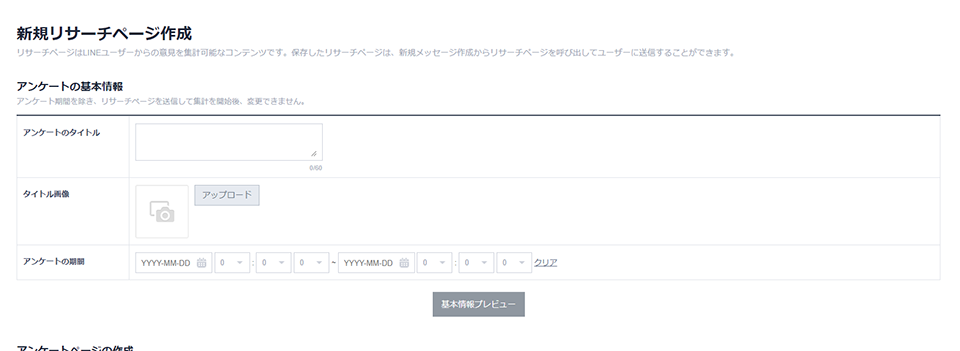
アンケートタイトル
タイトルを記入します。
何を目的としたアンケートなのか、できるだけ明確にして簡潔なタイトルにしましょう。
※公開後は変更できません。
タイトル画像
アイキャッチになる画像を設定できます。
内容とマッチした画像を選びましょう。
※公開後は変更できません。
アンケートの期間
集計期間を設定できます。
※公開後も変更が可能です。
以上の基本情報3点の記入が完了したら、「基本情報プレビュー」で顧客にどのようにアンケートが配信されるのか確認しましょう。
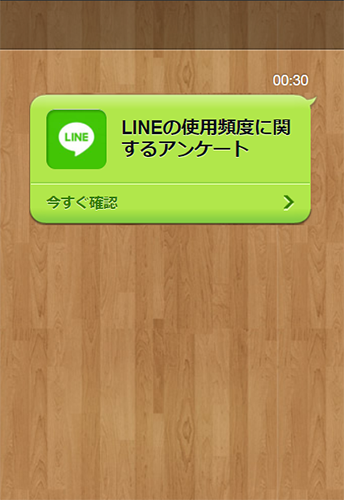
②アンケートページの作成
具体的な内容を設定していきます。
「アンケートの基本情報」「表示オプション」「回答者属性オプション」「プレゼントオプション」の4項目設定できます。
それぞれの項目の設定方法を紹介していきます。
■アンケートの基本情報
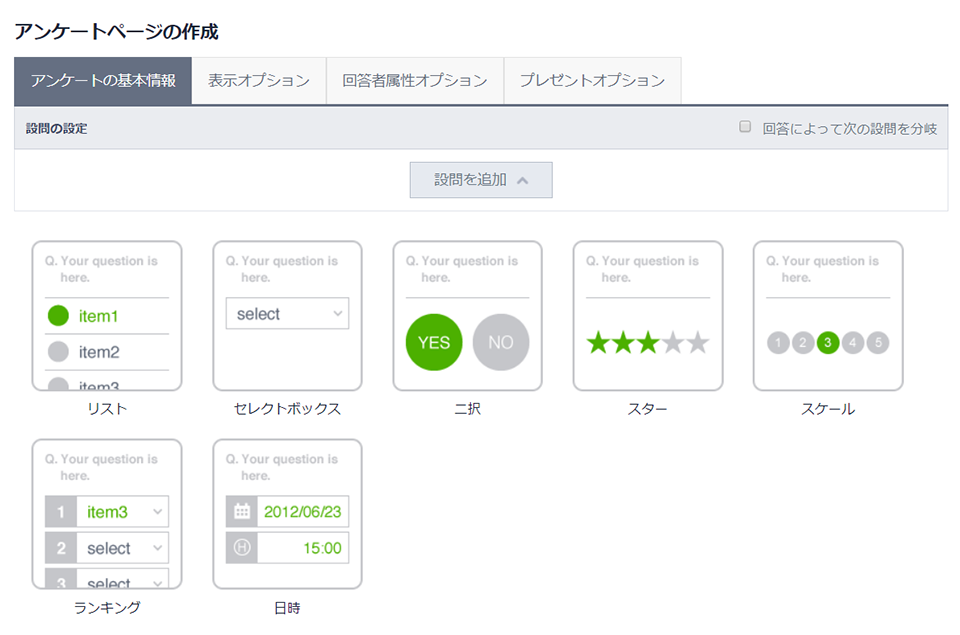
・リスト:
ラジオボタンやチェックボックスで選択項目を表示させます。回答者は複数回答もできます。
・セレクトボックス:
質問に対して選択式のセレクトボックスで回答項目を表示させます。単一回答ができます。
・二択:
質問に対してYes or NO/Like or Dislike/Good or Badいずれかの組み合わせで回答できます。
・スター:
5段階の星マークで回答者の評価を確認することができます。
・スケール:
質問に対照的な2点のラベルを設定したスケールを表示して、1~5段階からイメージを回答することができます。
・ランキング:
並び替え可能な選択肢を表示させて、回答者が並び変えをすることでランキング付けができます。
・日時:
質問に対して回答者の日時の回答が得られます。
■表示オプション
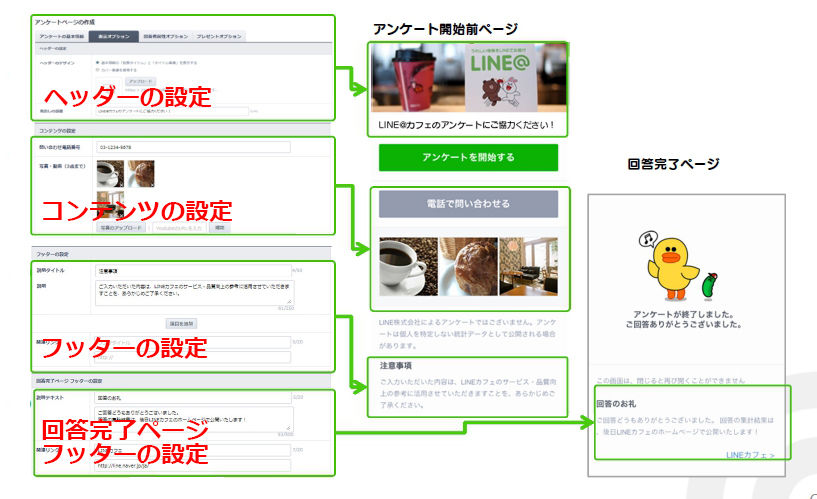
出典:LINE公式マニュアル
ヘッダー設定
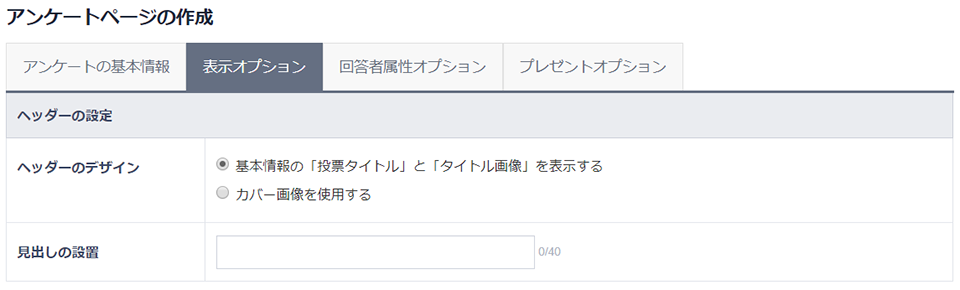
・ヘッダーデザイン:
ヘッダーに表示されるデザインを設定できます。基本情報で設定した内容をそのまま表示させるか、新たにカバー画像を使用するか2択で選べます。
・見出しの設定:
ヘッダー画像の下に入れる見出しを設定します。
共有
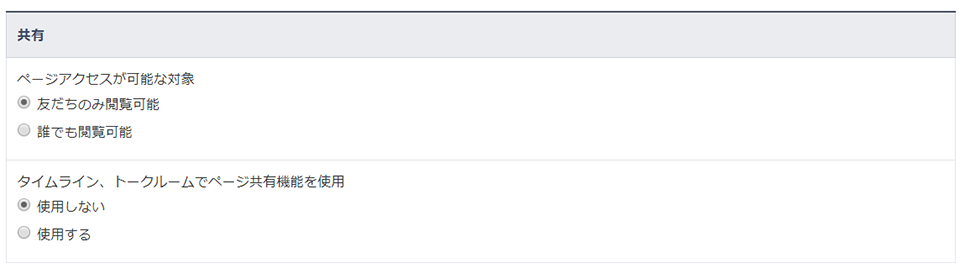
・ページアクセスが可能な対象:
公開範囲が設定できるので「友だちのみ閲覧可能」「だれでも閲覧可能」から選択ができます。
・タイムライン、トークルームでページ共有機能を使用:
タイムラインとトークルームに共有ボタンの設定を選択できます。
※共有ボタンの設定で友だちによる情報拡散が期待できます
コンテンツの設定
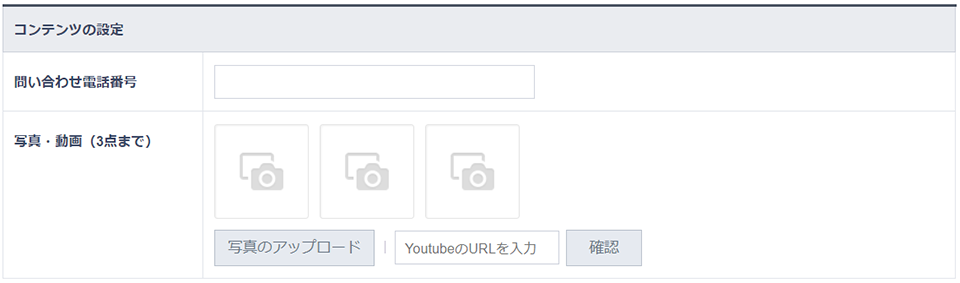
・問い合わせ電話番号:
アンケートがはじまる前に、問い合わせの電話番号が設定できます
・写真・動画:
アンケートがはじまる前のページの上部に画像または動画を3点掲載できます
フッターの設定
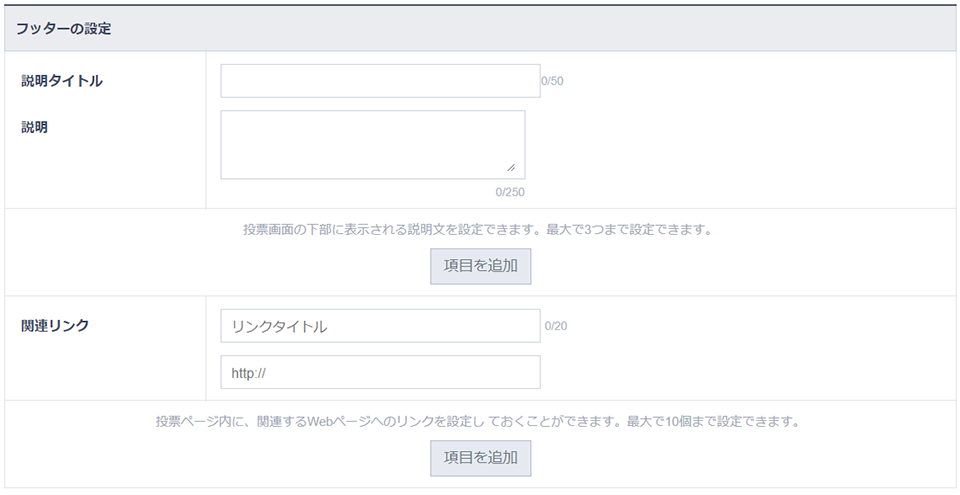
・説明タイトル/説明:
アンケートがはじまる前のページ下部に表示される説明文章のタイトルとテキスト設定。
最大3つまで設定できます。
・関連リンク:
アンケートが開始される前のページの下部にWEBページへのリンク設定ができます。
回答完了ページ フッター設定
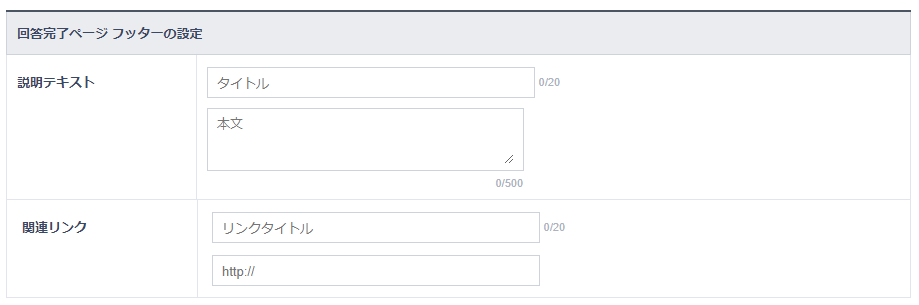
・説明テキスト:
回答後、画面の下部に表示される説明文のテキストを設定できます。
・関連リンク:
回答後、画面下部にWEBページへ飛ぶリンクを設置できます。

以上のすべての設定が完了後「保存をする」を押して設定が完了します。
※この段階では友だちに公開されていません。
■回答者属性オプション
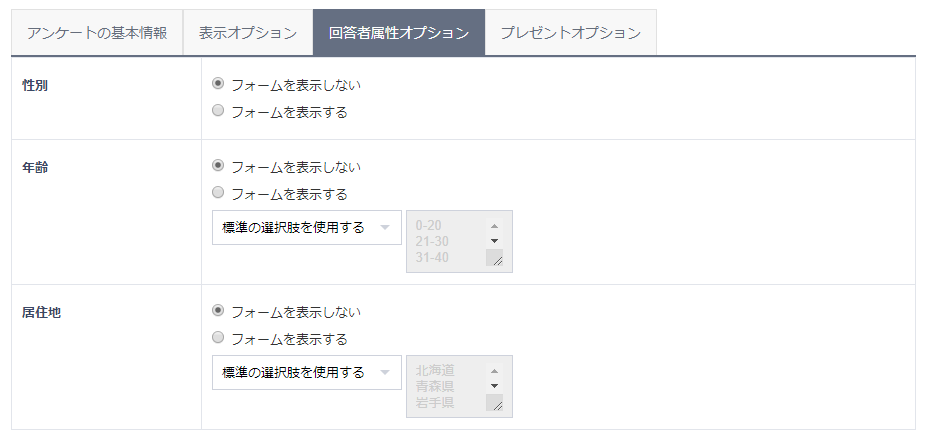
回答属性オプションのタブにある設定について説明していきます。
性別:
回答者の性別を問うフォームを表示するかしないかを設定できます。
年齢:
回答者の年齢を問うフォームを表示するかしないかを設定できます。
年齢のフォームを表示させて標準の選択肢を使用する場合、0-20、21-30、21-40、41-50、51-の5項目から選択できるようになります。選択肢は自分で作成することも可能です。
住居地:
回答者の住居地を問うフォームを表示するかしないかを設定できます。
住居地のフォームを表示させて標準の選択肢を使用する場合、全国の都道府県から選択できるようになります。選択肢は自分で作成することも可能です。
■回答送信前の表示
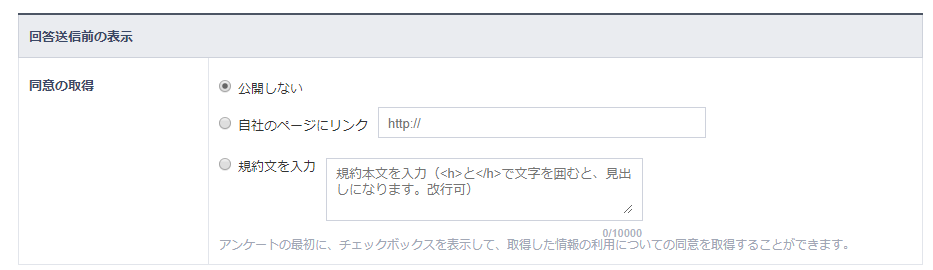
同意の取得:
アンケートに関する情報取得の同意を得るために、チェックボックスを表示させます。
同意の取得を設定する場合は、自社のページにリンクさせる方法と、規約文章を直接フォームに入れる2つの方法があります。

2つの設定が完了したら「保存」を押して内容を保存します。
※この段階では友だちに公開されていません。
■プレゼントオプション
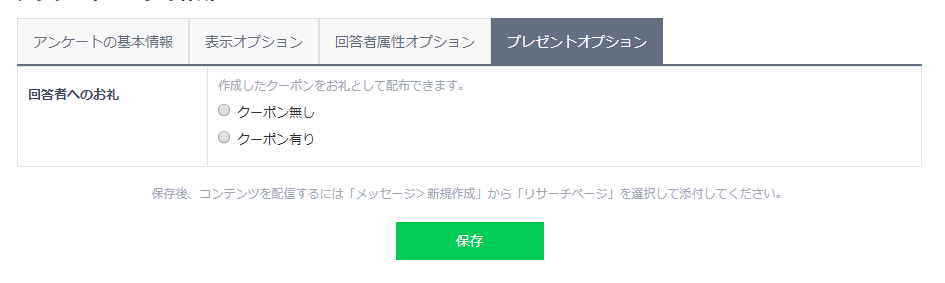
プレゼントオプションは、回答者のお礼としてクーポンを配布する場合に設定が可能な項目です。
回答者へのお礼:
回答者に対して、クーポンをお礼として配布するかしないか設定できます。
「クーポン有り」を設定する場合は、事前にプレゼント用のクーポンを作成する必要があります。
「クーポン・イベント作成>クーポン>新規作成」からクーポンを作成してから、再度プレゼントオプションのタブからクーポンを設定しましょう。
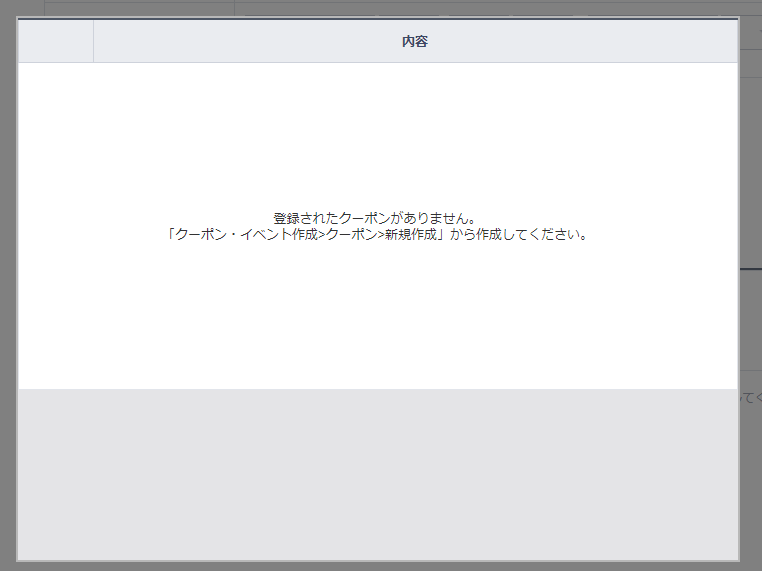
クーポンの作成方法はこちらから(クーポンページへ内部リンク)
選択後、「保存」を押して内容を保存します。
※この段階では友だちに公開されていません。
LINE@アンケートの配信方法

作成したアンケートはメッセージから配信することで、友だちへ公開できます。
配信する3つの方法を紹介します。
- 新規でメッセージを作成して配信する
配信設定をする場所:「メッセージ>新規作成」
新規で友だちにメッセージを作成する際に、リサーチページで作成したアンケートが選択できます。
- キーワード応答メッセージから配信する
配信設定をする場所:「メッセージ>キーワード応答メッセージ>新規作成」
特定のキーワードが入力されたときに自動送信されるメッセージに、リサーチページで作成したアンケートを送信することが出できます。
- 友だち追加時あいさつから配信する
配信設定をする場所:「メッセージ>友だち追加時あいさつ」
LINE@に新規で友だち追加したユーザーに向けて、リサーチページで作成したアンケートを送信することができます。
アンケート結果の確認方法

LINE@アンケートの集計中または、集計が終わった後の確認方法について説明します。
集計が完了した後は「クーポン・イベント作成>リサーチページ」から集計を確認することができます。
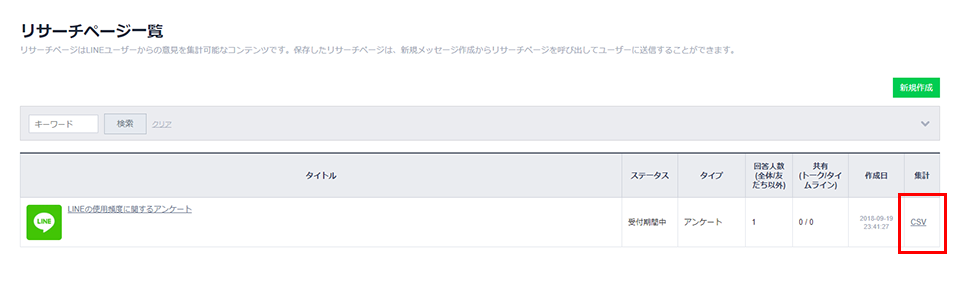
配信すると、リサーチページ一覧の一番右の集計項目で「CSV」がダウンロードできるようになるので、アンケ―トの受付期間終了後CSVをダウンロードして結果を確認しましょう。
結果はエクセルで管理・閲覧ができるので、表やグラフにまとめやすく資料にしやすいのが特徴です。
配信後、友だちが配信したリサーチページを共有した場合「タイムライン・ホーム」の管理画面から、どの程度共有されているのか統計を確認することもできます。
LINE@アンケートの活用事例と3つのポイント

LINE@アンケートは気軽に顧客リサーチができる機能ですが、いざはじめるとなると、どのような内容がリサーチに効果的なのか迷ってしまいますよね。
ここではLINE@を使用している企業がどのようにLINE@のアンケート機能をどのように活用しているのか紹介していきます。
アンケートを作成する時に気を付ける3つのポイントも合わせて紹介します。
LINE@アンケートを使用した企業の成功事例
【事例1】リサーチページ回答率58.4%、顧客参加イベントのデザインに活用
福岡マラソン実行委員会事務局のLINE@導入事例を紹介します。
福岡県の「福岡マラソン」開催にあたり、老若男女幅広い層に参加してもらうためにLINE@アンケートを活用し10~50代という幅広い層へ、ランナー用の「計測チップ」と「参加Tシャツ」のデザインを決定しました。
回答率は58.4%と非常に高い結果で、顧客にとって福岡マラソンの興味関心が高く、日常的にLINEが利用されているという事がわかりました。
福岡マラソンは抽選制だったため、落選した方に向けて永続的にファン化してもらうために企画した参加型アンケートが見事成功したと言えます。
この成功を経て、他の市民マラソン大会の事務局から問い合わせがあるほど注目されました。
【事例2】500人が回答!LINE@で最も効果を感じたのはアンケート機能
店舗型の脱出ゲーム・なぞともCaféでもLINE@は有効的に活用されていました。
自力では長い時間と大変な労力が必要となるアンケート。
スタッフを何名使ったとしても100人の声も聞けないと悩んでいた時に、LINE@のアンケート機能を取り入れ、5日間で500名近くの友だちからアンケートを回収することができました。
作成も簡単で、順番に質問形式を選択していくだけであっという間に作成できるため、スタッフの時間と労力の削減しサービス改善に取り組むことが出来ました。
導入事例の詳細は、こちらから確認ができます。
事業形態はさまざまですが、LINE@アンケートを取り入れている企業は手ごたえを感じているようです。
顧客の生の声がWEB上ですぐに聞けるため、アンケート作成や回収にかかっていた時間が大幅にコストカットできるのは嬉しいですよね。
LINE@アンケート作成の3つのポイント
顧客の属性リサーチや、自社サービス改善のために活用できるLINE@アンケート機能ですが、目的を達成させるためには顧客の回答率がとくに重要になってきます。
ここでは、せっかく作成したアンケートを、より多くのLINE@の友だちが「思わず回答したくなる」ものに変える3つのポイントをまとめています。
【ポイント1】回答者にあたるターゲットを明確にする
まずは、アンケートを誰に答えてもらいたいのかを考え、設定しましょう。
回答者のターゲットが明確になることで、回答内容の信頼性が高くなるだけでなく、密度の高い回答を得られることができます。
【ポイント2】回答者を10秒悩ませない設問を設定
難解な設問は、回答者を悩ませるだけでなく、回答を放棄させてしまったり、回答の信ぴょう性を低くさせてしまいます。
アンケートの設問が文章になる場合は、できるだけ短くまとめ、指標としては回答者を10秒悩ませないようなわかりやすい質問が適切です。
配信前に第三者に実際に答えてもらい、回答しやすい設問になっているか確認しましょう。
【ポイント3】アンケートに答える理由付けをする
回答した内容がどのように活用されるのか気になる回答者も少なくありません。
例えば、「アンケートはサービス向上のために活用いたします」など、アンケートの目的や活用方法を明確に伝えることで、回答者が答える理由付けができます。
何の目的で行っているのか、回答すると回答者にどのようなメリットがあるのか、明示したうえでアンケートに移ることで、企業としての信用性も高まり回答者も安心して答えることができます
まとめ
LINE@のように、無料で豊富なカスタマイズができるツールはそう多くありません。
簡単に作成・投稿できるLINE@のアンケートをうまく活用して、顧客リサーチや自社サービス改善に活用しましょう!





